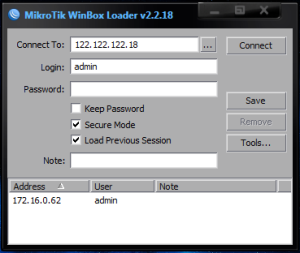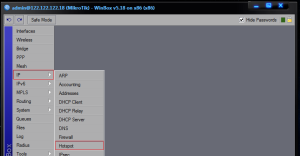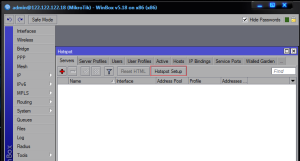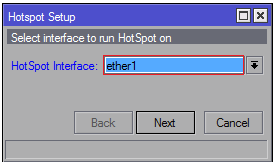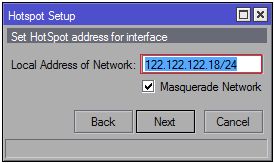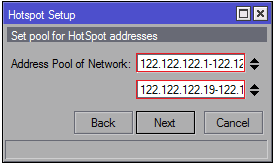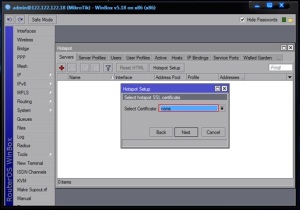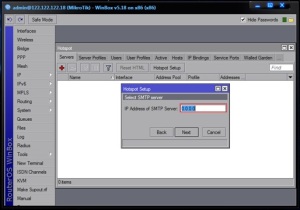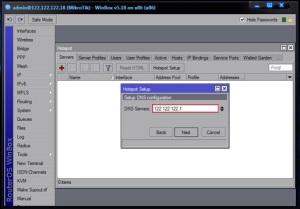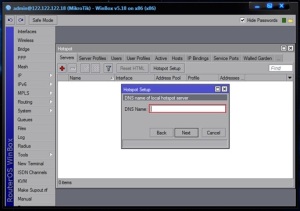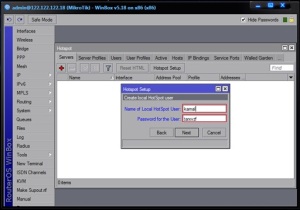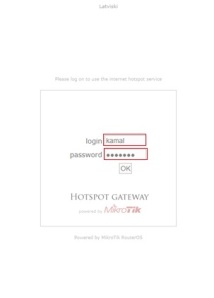Hmm mau berbagi ilmu apa lagi ya? ga bosen-bosen nih saya berbagi ilmu, hehe.. 😀
Kali ini saya akan share ilmu yang saya dapatkan beberapa jam lalu disekolah, maaf kalo ada penjelasan yang kurang jelas baru belajar soalnya hehe.. 🙂
Nah mau tau kan ilmu apa yang saya akan bagikan??.. Klik aja read more gan ntar juga tau apaan isi dari materinya 😛
Yak langsung saja lah kita ke TKP, cekidot gan.. 🙂
Berikut adalah langkah-langkahnya:
1. Yang pertama kalo ga punya WinBox download dulu lah 😛
2. Kalo udah punya langsung aja jalanin aplikasinya, tampilannya seperti ini. Kemudian login deh..
3. Jika sudah klik “IP” lalu pilih tab “hotspot” untuk memulai konfignya pilih “hotspot setup”
4. Pilih interface ether1 yang akan dijadikan hotspot.
5. Pada tampilan ini klik next saja
6. Kemudian tentukan IP Pool Hostpot, yakni range ip yang akan diatur oleh sistem hotspot yang nanti akan digunakan sebagai ip address dari client.
7. Tahap selanjutnya kita disuruh untuk memasukkan “SSL Certificate” bila ada, jika tidak ada abaikan saja
8. Lalu tentukan “SMTP”, yang merupakan protocol untuk berkirim terima email antar server email dalam jaringan. Jika tidak ada server email, abaikan saja lah 😛
9. Selanjutnya isi DNS yang digunakan Hotspot
10. Kemudian tentukan “DNS Name”, gak diisi sebenernya juga gapapa hehe 😀
11. Dan tahap selanjutnya kita masukkan “user” dan “password” nya.
12. Nah selesai deh buat hotspotnya, sekarang tinggal di coba aja. Caranya buka browser terus ketikkan IP interface pada ether1 http://122.122.122.18 kemudian isikan “user” dan “password” yang telah dibuat tadi.
Semoga bermanfaat 🙂
Kalo ada gambar yang kurang jelas, tinggal di klik aja gan! Gitu aja kok repot 😛